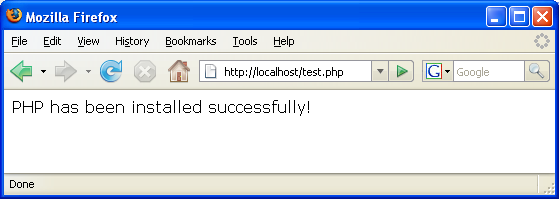ホームページ >バックエンド開発 >PHPチュートリアル >PHP 開発 第 1 章: 環境スケジューリング PHP エンジン
PHP 開発 第 1 章: 環境スケジューリング PHP エンジン
- WBOYWBOYWBOYWBOYWBOYWBOYWBOYWBOYWBOYWBOYWBOYWBOYWBオリジナル
- 2016-06-13 13:06:40839ブラウズ
PHP 開発 第 1 章: 環境展開 PHP エンジン
転載元: http://netbeans.org/kb/docs/PHP 開発 第 1 章: 環境スケジューリング PHP エンジン/configure-PHP 開発 第 1 章: 環境スケジューリング PHP エンジン-environment-windows_zh_CN.html
- PHP5 エンジンをダウンロードします。 Windows: http://windows.PHP 開発 第 1 章: 環境スケジューリング PHP エンジン.net/download/???: PHP 開発 第 1 章: 環境スケジューリング PHP エンジン-5.4.0-Win32-VC9-x86.zip 注: PHP 開発 第 1 章: 環境スケジューリング PHP エンジン-5.3.5-nts-Win32-VC6-x86 バージョンではありません。言及 VC9 は IIS 用に特別にカスタマイズされており、VC6 は Apache などの他の WEB サービス ソフトウェア用に提供されているため、VC9 バージョンをダウンロードしてください。 Apache サーバーは openssl と no_ssl に分かれており、openssl は Apache の SSL セキュア リンクを設定するために使用できることを意味します。
- 5.3.10 のダウンロードが完了したら、PHP 開発 第 1 章: 環境スケジューリング PHP エンジン-5.3.10-nts-Win32-VC9-x86.msi インストール ファイルを実行します。インストールウィザードが開始されます。 [Apache Configuration Directory] パネルで、httpd.conf ファイルが配置されているディレクトリを指定します。デフォルト設定は C:Program FilesApache Software FoundationApache
conf です。 PHP 処理は自動的に有効になります。 - MySQL データベース サーバーを使用する場合は、「完全」インストール オプションを選択するか、「拡張機能」リストで「MySQL」および「MySQLi」項目を選択します。
- インストールが完了したら、Apache サーバーを再起動してください。
- PHP エンジンが正常にインストールされたかどうか、および Apache 構成で PHP 処理が有効になっているかどうかを確認するには:
- メモ帳でファイルを作成し、次のテキストを入力します。
<?PHP 開発 第 1 章: 環境スケジューリング PHP エンジン echo "PHP has been installed successfully!"; ?>
- このファイルを「htdocs」フォルダーに保存します: C:Program FilesApache Software FoundationApache
htdocstest.PHP 開発 第 1 章: 環境スケジューリング PHP エンジン - ブラウザを起動し、次の URL を入力します: http://localhost:
/test.PHP 開発 第 1 章: 環境スケジューリング PHP エンジン 。次のページが開きます:
トラブルシューティング
ページが開いていない場合:
- Apache サーバーを再起動します。
- Apache サーバー設定ファイル httpd.conf に次の行が含まれているかどうかを確認します。
AddType Application/x-httpd-PHP 開発 第 1 章: 環境スケジューリング PHP エンジン .PHP 開発 第 1 章: 環境スケジューリング PHP エンジン LoadModule PHP 開発 第 1 章: 環境スケジューリング PHP エンジン5_module "c:/PHP 開発 第 1 章: 環境スケジューリング PHP エンジン/sapi/PHP 開発 第 1 章: 環境スケジューリング PHP エンジン5apache2_2.dll"
- 上記の行が欠落している場合は、追加し、httpd.conf を保存して、Apache を再起動します。
- http://localhost:
/test.PHP 開発 第 1 章: 環境スケジューリング PHP エンジン ページを更新します。
?
声明:
この記事の内容はネチズンが自主的に寄稿したものであり、著作権は原著者に帰属します。このサイトは、それに相当する法的責任を負いません。盗作または侵害の疑いのあるコンテンツを見つけた場合は、admin@php.cn までご連絡ください。